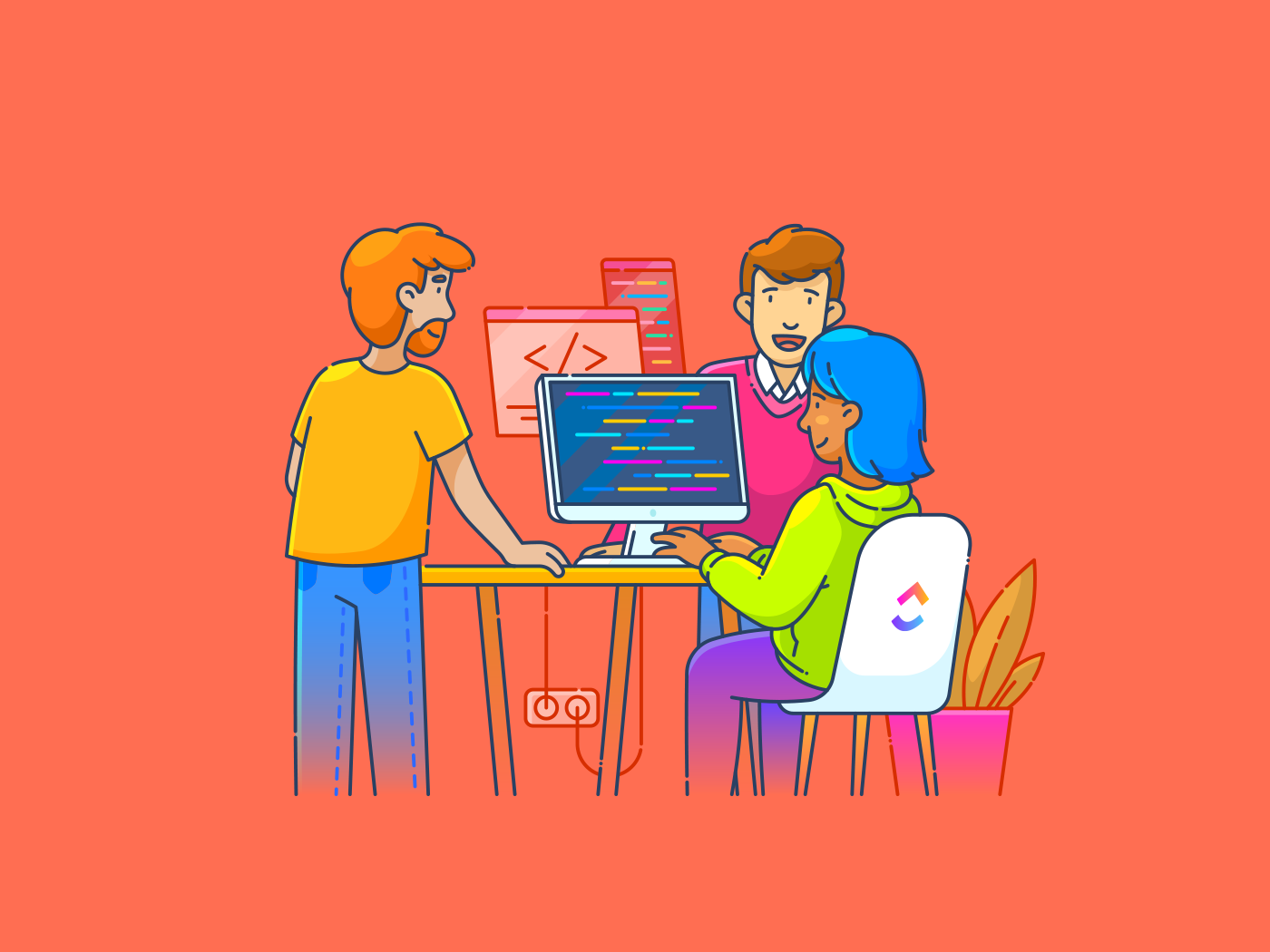PDF 문서를 열었을 때 페이지에서 네온색 하이라이트가 눈에 띄어 불편함을 느낀 적이 있으신가요?
"색상이 잘못됐어요!" 또는 "누가 문서 전체를 강조 표시한 거죠?"와 같은 경우, PDF에서 강조 표시를 제거하는 방법을 알면 정신적 안정과 눈을 보호할 수 있습니다.
하이라이트된 텍스트를 수정하는 것은 실수를 수정하거나, 스캔한 PDF를 정리하거나, 상사에게 제출할 보고서를 깔끔하게 다듬기 위해 종종 필요합니다.
Adobe Acrobat Reader 및 기타 주석 도구와 같은 소프트웨어를 사용하면 과도한 주석을 쉽게 관리할 수 있습니다.
Mac 또는 Windows 컴퓨터에서 작업하는 경우 몇 가지 간단한 단계로 선택한 하이라이트를 삭제하거나, 특정 섹션을 정리하거나, 전체 문서를 조정할 수 있습니다. PDF를 제어할 준비가 되셨나요? 시작해 보세요!
⏰ 60초 요약
PDF에서 하이라이트를 제거하는 단계는 다음과 같습니다.
- 1단계: Adobe Acrobat 또는 Smallpdf, Xodo, Sejda와 같은 다른 도구에서 PDF를 엽니다
- 2단계: 제거할 강조 표시된 텍스트를 선택합니다
- 3단계: 휴지통 아이콘 또는 삭제 옵션을 클릭하여 하이라이트를 삭제합니다
- 4단계: 편집한 PDF 저장
- 모바일에서 하이라이트를 제거하려면 PDFGear, PDF Expert 또는 PDFelement와 같은 앱을 사용하세요
- Adobe 또는 기타 PDF 사용의 제한 사항: 파일 제한, 협업 기능 부족, 고급 소프트웨어에 대한 학습이 어렵다는 점
- ClickUp Docs 를 사용하여 문서 관리 및 협업 요구 사항을 보다 포괄적으로 관리하세요
- 전략적인 하이라이트를 위한 보너스 팁: 명확성을 위해 색상으로 하이라이트를 구분하고, 원본 파일을 백업한 다음, 문서와 같은 편집 가능한 형식으로 변환하세요
PDF에서 하이라이트를 제거하는 방법
강조 표시된 텍스트를 추가하는 것보다 제거하는 것이 더 간단합니다. PDF 검색, 주석 추가 등에 적합한 도구를 사용하고 있는지 확인하세요.
PDF 파일에서 선택한 하이라이트를 제거할 수 있는 세 가지 유용한 도구가 있습니다.
방법 1: Adobe Acrobat 사용
Adobe Acrobat을 언급하지 않고 PDF에 대해 이야기하는 것은 거의 범죄에 가깝습니다. 결국, Adobe는 Portable Document Format을 생성한 선구자입니다! Acrobat을 사용하면 PDF에 주석을 추가하고, 노트를 작성하고, 배경을 수정하고, 텍스트를 편집하여 문서에 피드백을 저장할 수도 있습니다.
이뿐만이 아닙니다. Acrobat에는 자연어 쿼리를 통해 PDF와 상호 작용하고, 빠른 답변을 얻고, 한 번의 클릭으로 요약을 생성할 수 있는 AI 어시스턴트가 있습니다.
Adobe Acrobat에는 Windows 및 Mac 기기용 데스크톱 애플리케이션과 Android 및 iOS 휴대폰용 앱이 있습니다.
Adobe Acrobat을 사용하여 PDF 파일에서 하이라이트를 제거하려면 다음의 간단한 단계를 따르세요.
- Adobe Acrobat에서 PDF 파일을 엽니다
- 강조 표시된 텍스트를 한 번 클릭하여 선택하세요
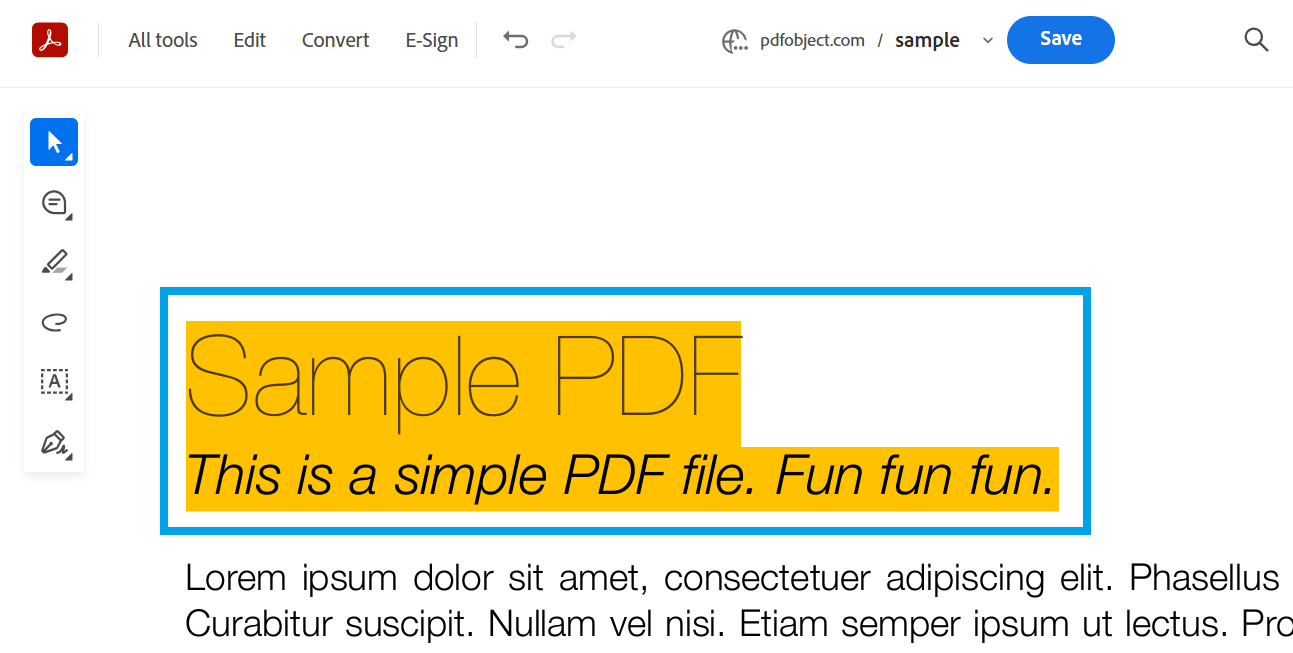
- 도구 상자를 찾아 휴지통 아이콘 을 선택하여 하이라이트를 제거하세요
- 하이라이트가 제거된 문서를 저장하고 다운로드하세요
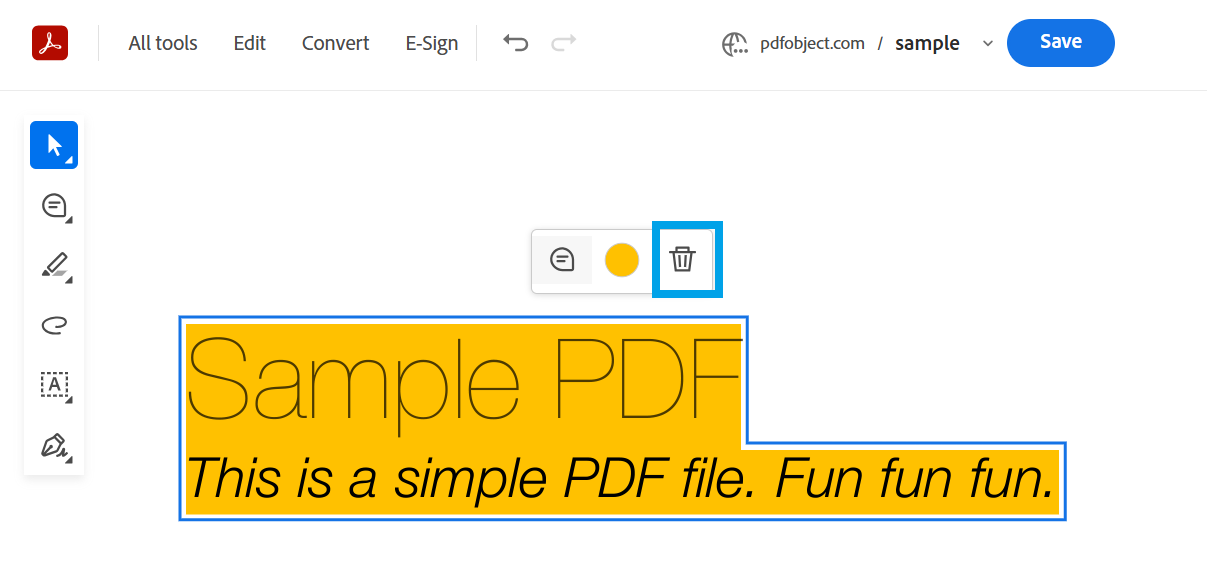
이 도구 모음을 사용하여 강조 표시된 텍스트의 색상을 변경하거나 (중앙에 있는 아이콘을 클릭하기만 하면 됩니다) 주석을 추가할 수도 있습니다 (메뉴의 왼쪽 모서리에 있는 아이콘).
왼쪽 패널에서는 다양한 작업에 유용한 다른 도구에도 액세스할 수 있어 PDF 주석 및 편집을 더 쉽게 관리할 수 있습니다.
Adobe Acrobat에서 하이라이트를 제거하는 대체 방법:
- 강조 표시된 텍스트 선택
- 화면 오른쪽의 댓글 탭으로 이동하세요
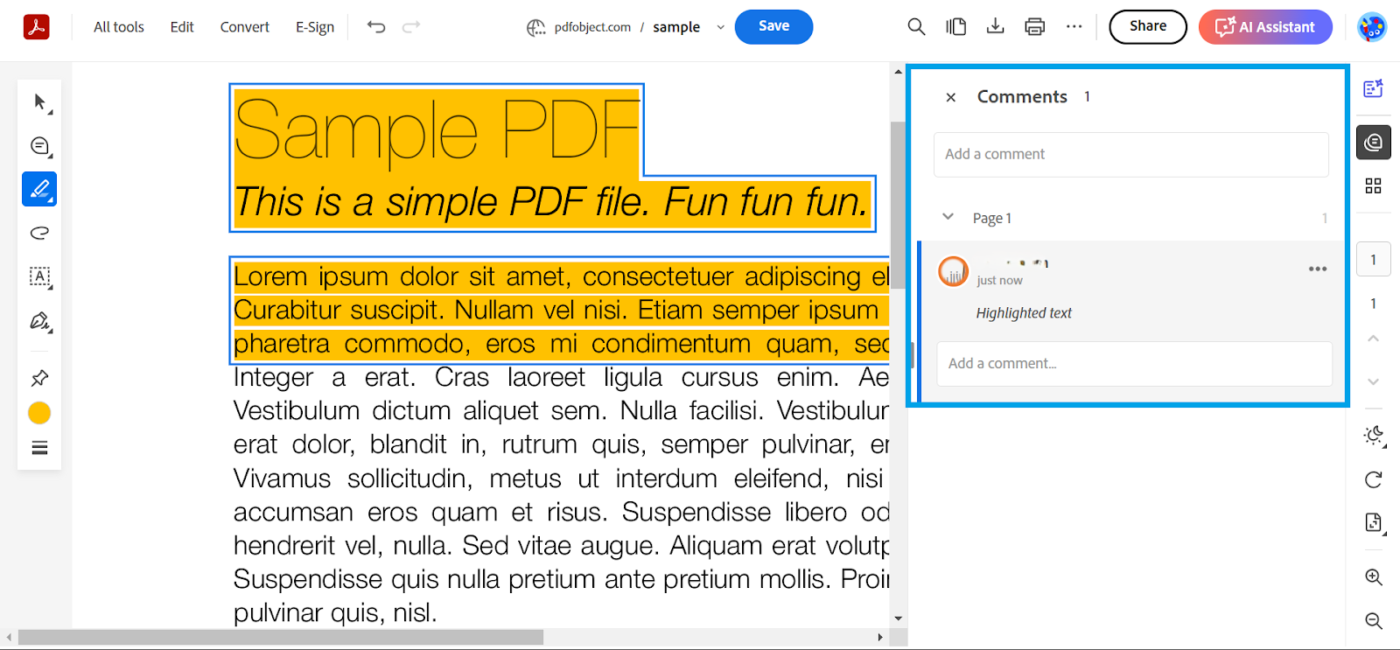
- 제거할 하이라이트에 대한 댓글 탭을 찾으세요
- 탭에 있는 세 개의 점 위에 커서를 올려 놓고 메뉴에서 삭제 를 선택하세요
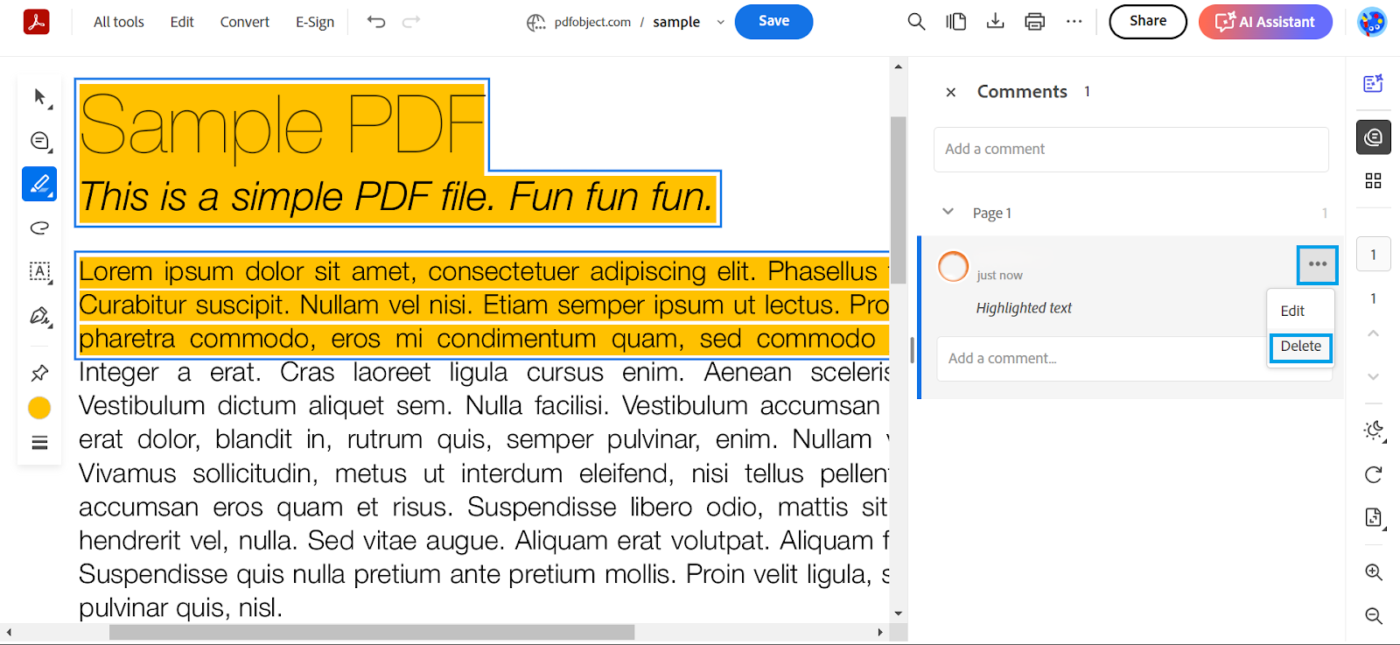
Acrobat 소프트웨어에서 기사에서 하이라이트를 제거하는 또 다른 멋진 방법은 하이라이트된 텍스트를 선택하고 키보드에서 Delete를 누르는 것입니다.
🧠 재미있는 사실: Acrobat의 리퀴드 모드는 AI를 사용하여 스마트폰과 같은 작은 화면에서 쉽게 읽을 수 있도록 PDF의 형식을 자동으로 재조정합니다. 텍스트 크기를 조정하고, 레이아웃을 재구성하고, 접을 수 있는 섹션을 만들어 가장 밀도가 높은 PDF도 모바일 친화적인 문서로 바꿀 수 있습니다.
또한 읽기: 문서에 AI를 사용하는 방법
방법 2: 온라인 도구를 사용하여 하이라이트 제거
Adobe Acrobat 외에도 다른 주석 도구를 사용하여 컴퓨터에서 작업을 완료할 수도 있습니다!
1. Smallpdf. com
Smallpdf는 PDF 파일을 병합, 분할, 온라인 서명 추가 등 다양한 작업을 수행할 수 있는 유연한 온라인 도구입니다.
PDF에서 하이라이트를 제거하는 것도 마찬가지로 쉽습니다.
- Smallpdf의 홈 페이지에서 주석 추가 옵션을 선택하세요
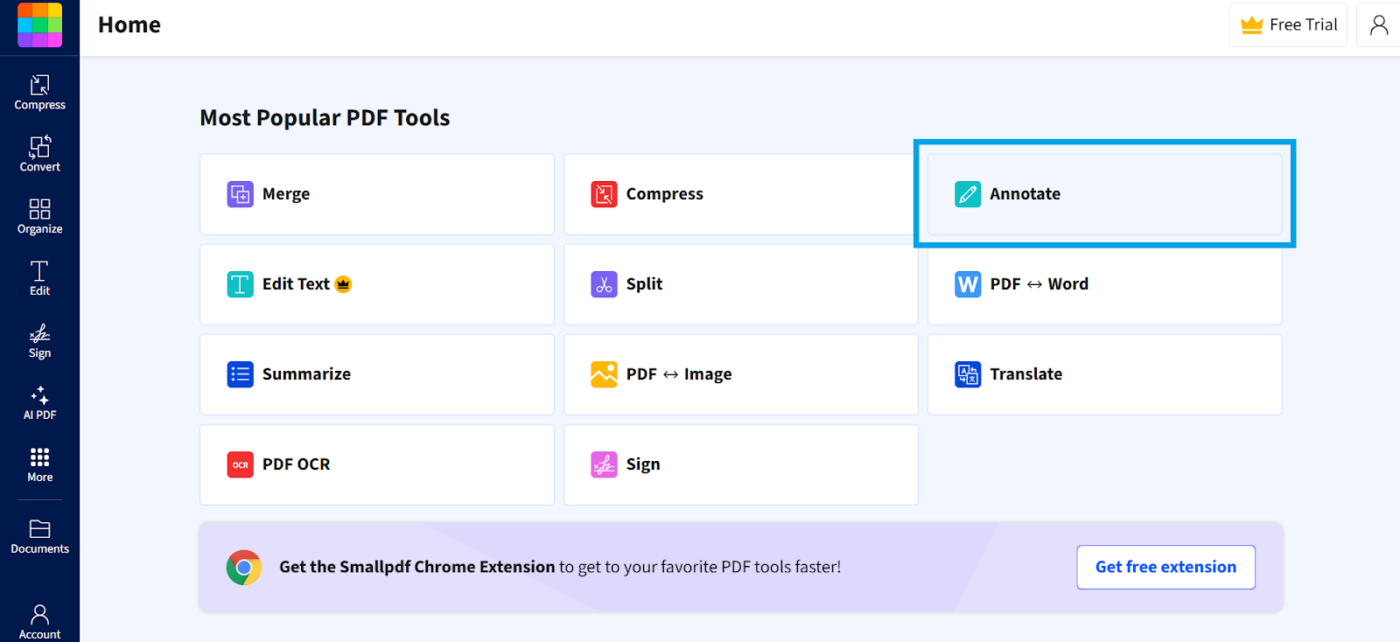
- 파일 선택 옵션을 사용하여 PDF 파일을 업로드하세요
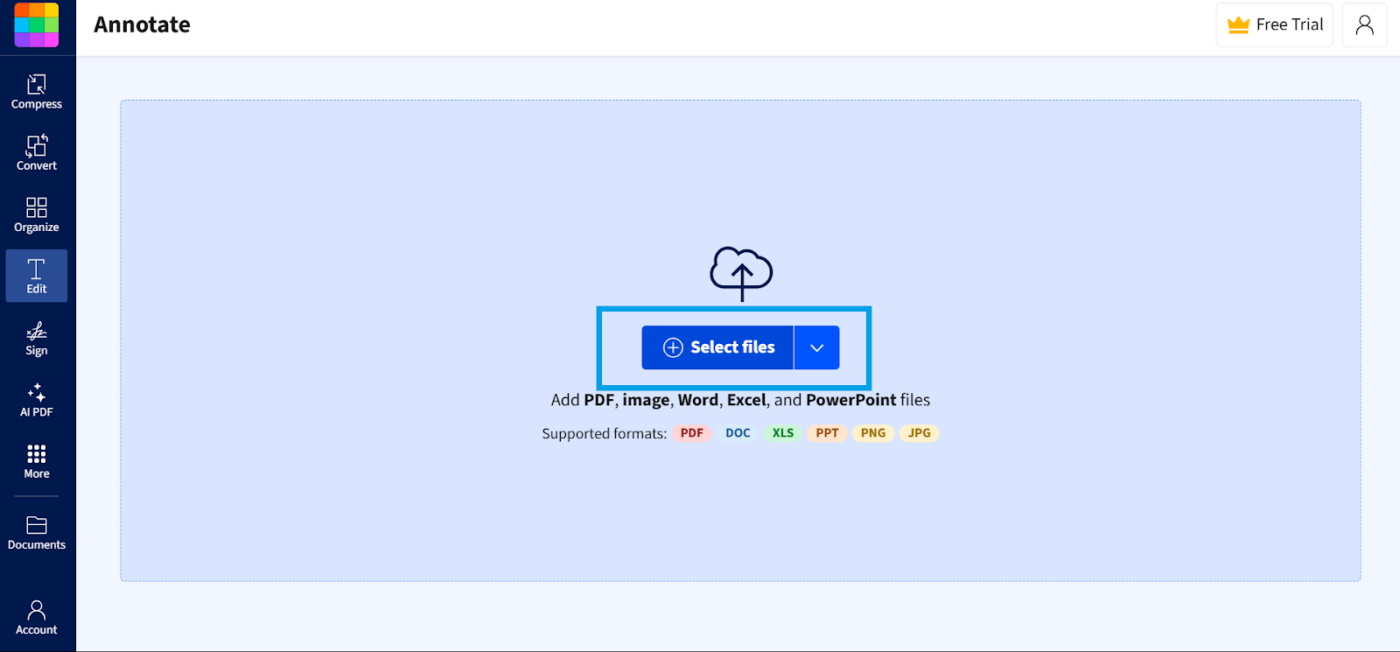
- 파일에서 제거할 하이라이트된 텍스트를 선택하세요
- 이제 표시되는 휴지통 아이콘을 선택하세요
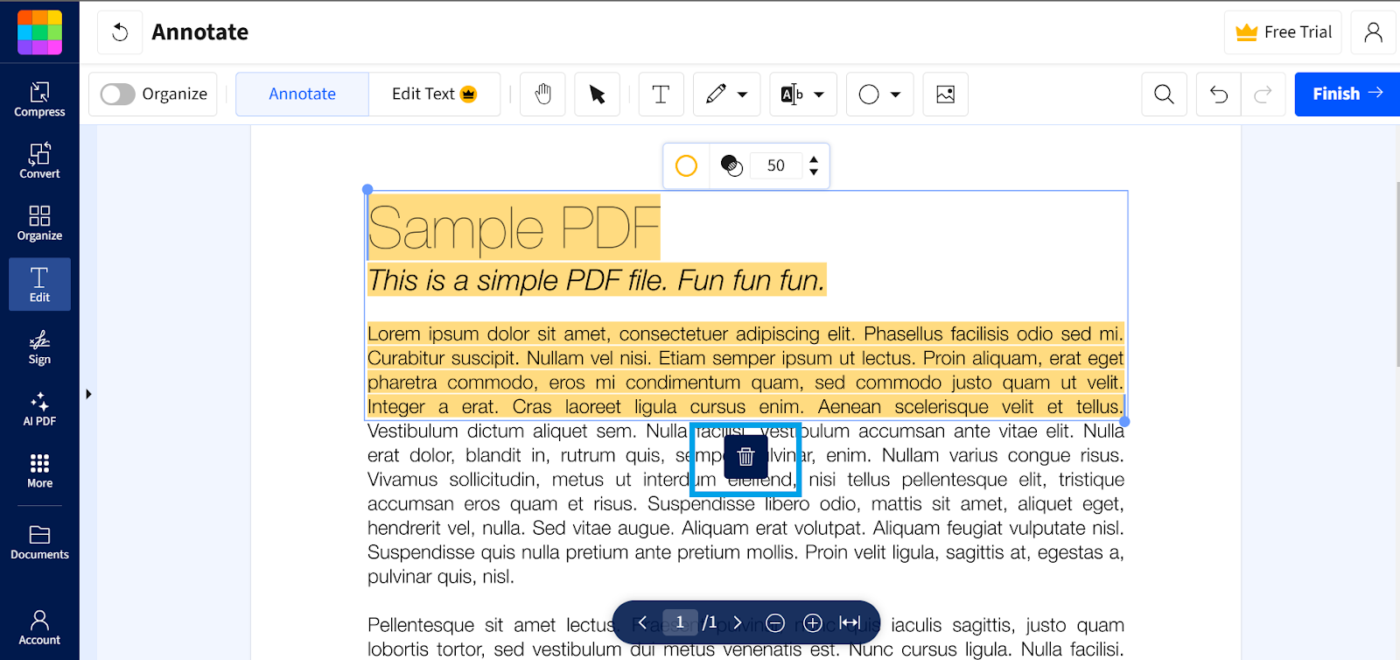
Smallpdf는 다양한 기능을 갖춘 데스크톱 웹사이트와 Windows 애플리케이션을 제공합니다. iOS 및 Android 기기용 앱 스토어에서 앱을 다운로드할 수도 있습니다.
👀 알고 계셨나요? CommonCrawl 데이터에 따르면 PDF는 HTML 및 XHTML에 이어 웹에서 세 번째로 인기 있는 파일 형식으로, 디지털 콘텐츠 배포에 널리 사용되고 있습니다.
2. Xodo
Xodo는 텍스트 마크업(강조 표시 및 취소선 등), 스티커 메모, 자유형 그리기 등 다양한 방법으로 PDF에 주석을 달 수 있는 다목적 앱입니다.
문서 검토, 주석 추가, PDF 정리 등 Xodo는 필요한 모든 도구를 제공합니다. 실수로 과도하게 강조 표시를 했거나 PDF를 정리하고 싶다면 Xodo에서 강조 표시를 제거하는 것은 매우 쉽습니다.
방법은 다음과 같습니다.
- 파일 선택 옵션을 사용하여 PDF 파일을 업로드하세요
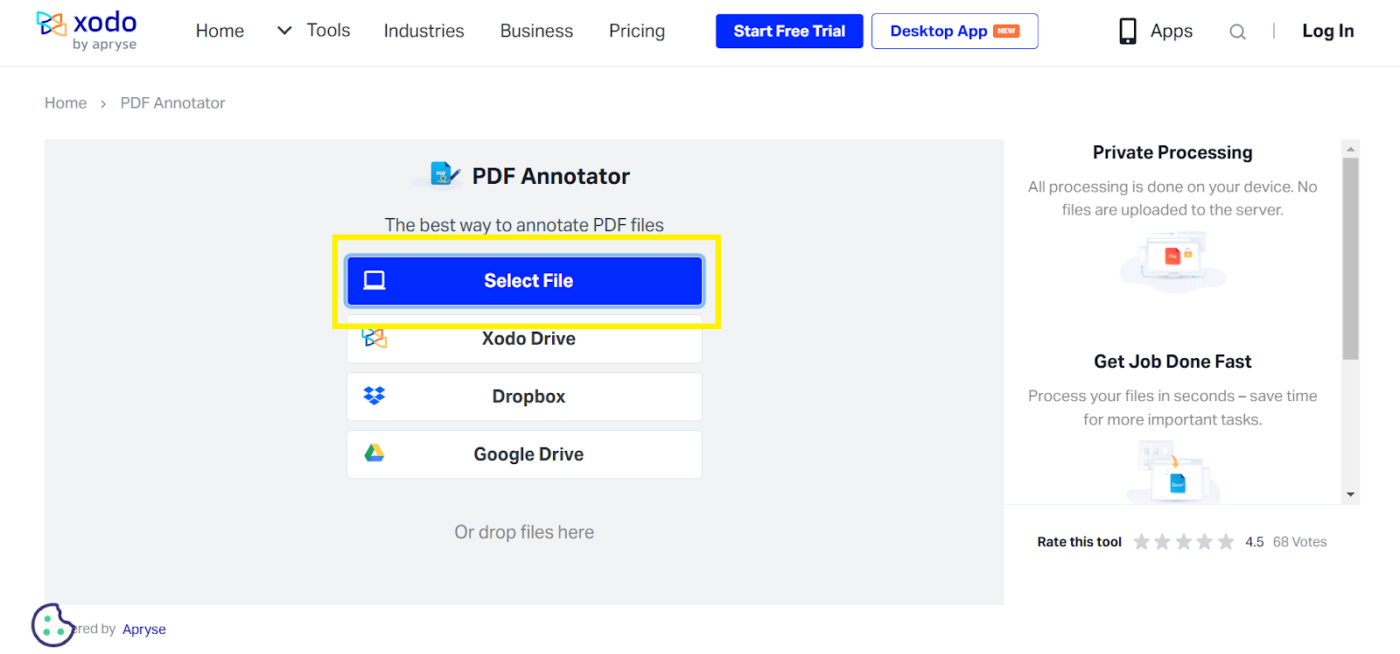
- 제거할 하이라이트를 선택하세요
- 텍스트를 강조 표시하면 나타나는 휴지통 아이콘을 누르세요
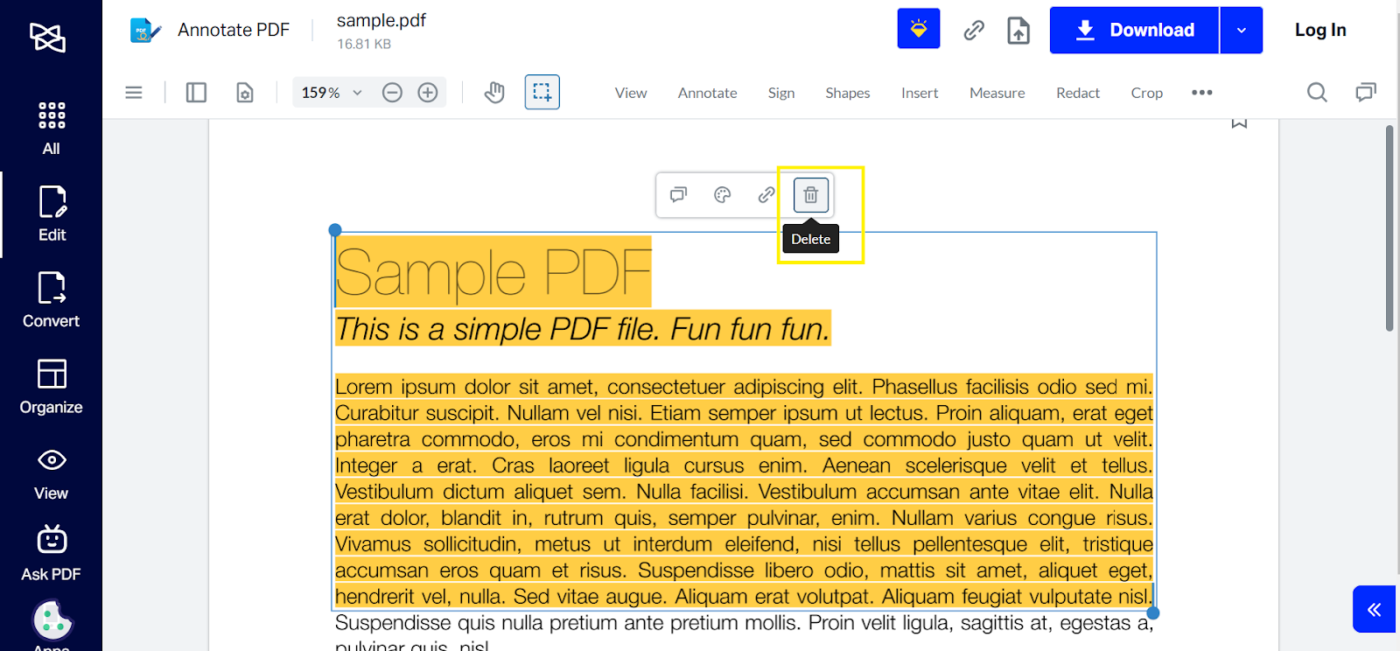
Xodo는 Microsoft Store에 전용 앱이 있는 웹 기반 도구입니다. Android 및 iOS 기기에서 모든 기능을 갖춘 모바일 앱을 다운로드할 수 있습니다.
🧠 기억하세요: 원본 스캔 PDF에 포함된 텍스트는 문서에서 삭제할 수 없습니다.
4. Sejda
Sejda는 강력한 OCR 기능을 제공하여 스캔한 문서를 검색 및 편집이 가능한 PDF로 쉽게 변환할 수 있습니다. 이미지나 스캔한 PDF에서 텍스트를 추출하는 데 편리하여 파일을 더욱 유연하게 작업할 수 있습니다!
Sejda를 사용하여 하이라이트를 제거하는 방법은 다음과 같습니다:
- PDF 파일 업로드 버튼을 선택하세요
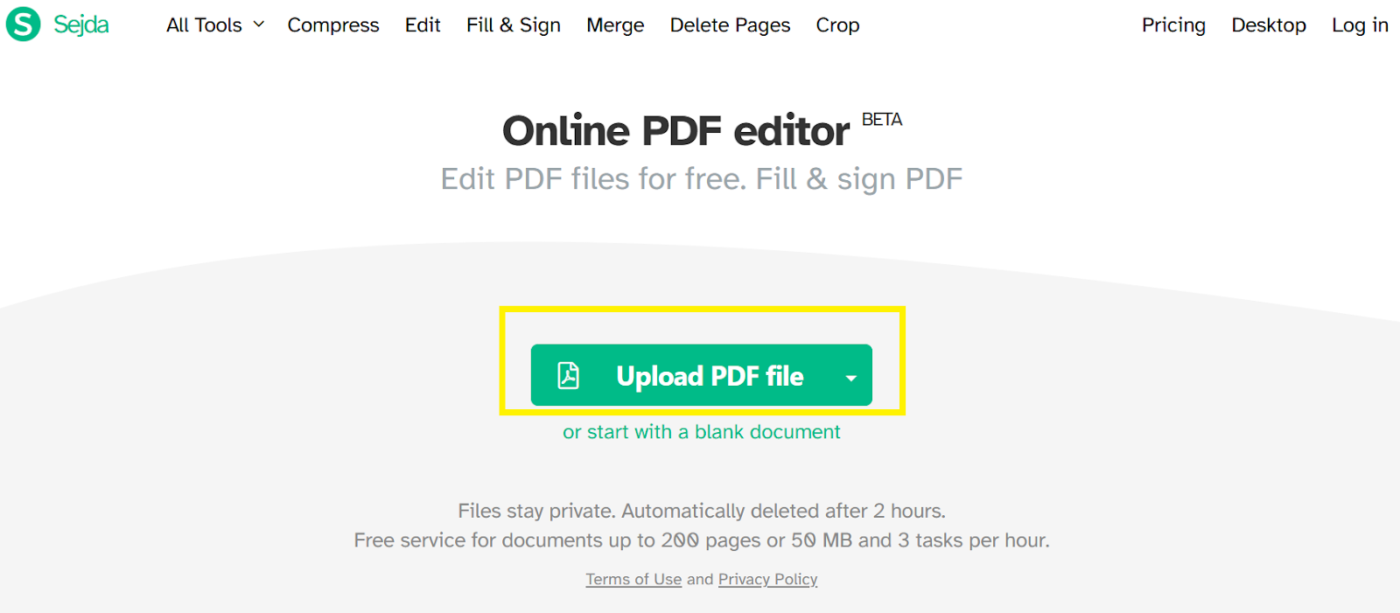
- 상단 메뉴에서 '주석 추가' 옵션을 클릭하세요
- PDF에서 제거할 하이라이트를 선택하세요
- 쓰레기통 아이콘을 클릭하고 하이라이트를 삭제하세요
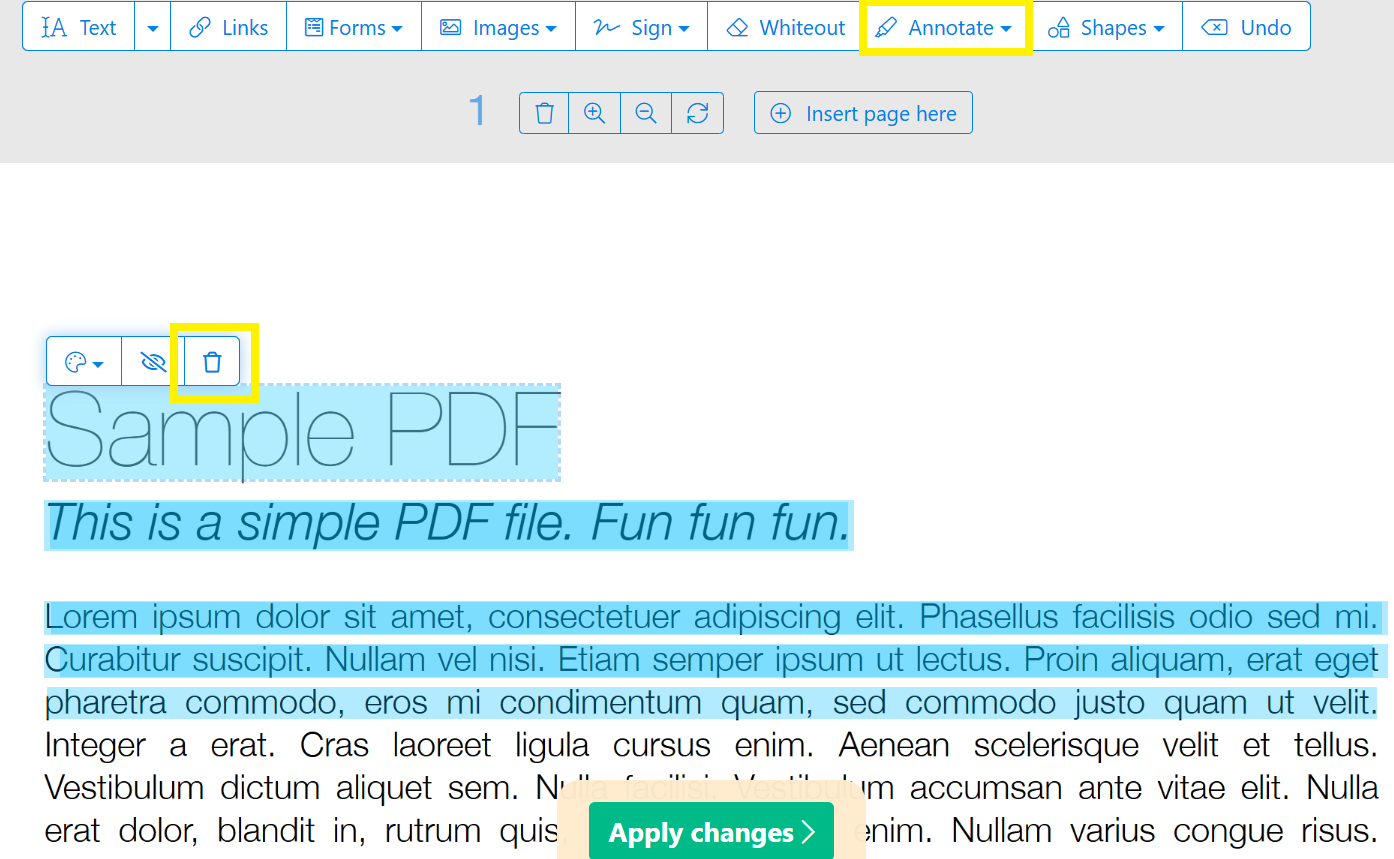
Sejda는 Mac 및 Windows 기기에서 모두 작동하는 데스크톱 앱을 제공합니다.
그러나 Android 및 iOS 사용자의 경우, Sejda 전용 모바일 앱이 아직 없기 때문에 웹 기반 플랫폼을 사용해야 합니다.
💡프로 팁: Sejda PDF 에디터를 사용하면 재미있는 맞춤 설정 옵션을 통해 PDF에 워터마크나 전자 서명을 추가할 수 있습니다. 워터마크의 투명도, 회전 및 위치를 조정할 수 있어 문서를 개인화하기 위한 기능적이고 창의적인 도구로 사용할 수 있습니다.
방법 3: 하이라이트를 제거하는 모바일 앱
모바일 장치에서 PDF 파일에 액세스하는 것을 선호하는 경우, 걱정하지 마세요. 여러분을 위한 몇 가지 훌륭한 앱이 있습니다!
1. PDFGear
PDFGear를 사용하면 강조 표시 외에도 텍스트, 체크 표시 및 기타 기호를 추가하여 PDF 양식을 작성할 수 있습니다. 또한 이미지 기반 서명, 키보드 입력 및 자유형 그리기 기능을 지원하므로 모바일 장치에서 직접 문서를 쉽게 작성하고 서명할 수 있습니다.
PDFGear에서 PDF에서 하이라이트를 제거하는 방법은 다음과 같습니다.
- 앱에 PDF를 업로드하세요
- 강조 표시된 텍스트를 한 번 클릭하세요
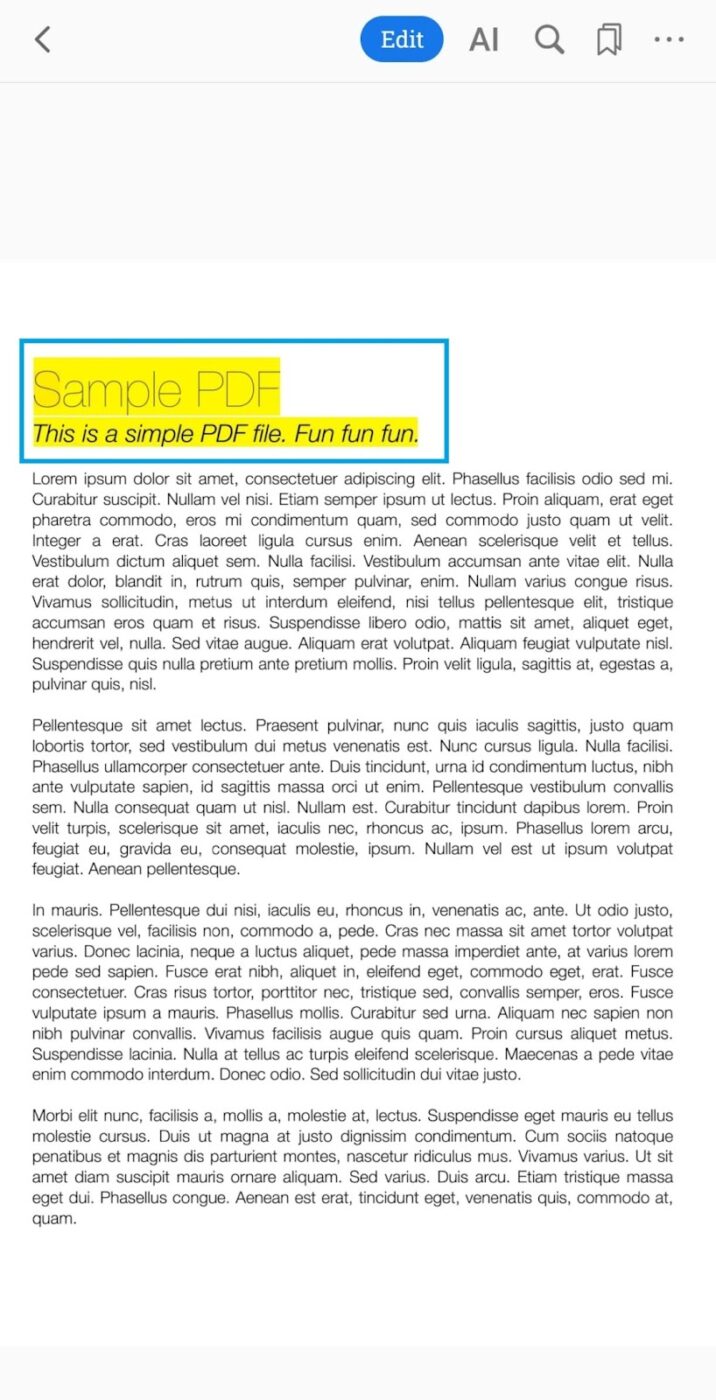
- 팝업 메뉴에서 삭제 버튼을 클릭하세요
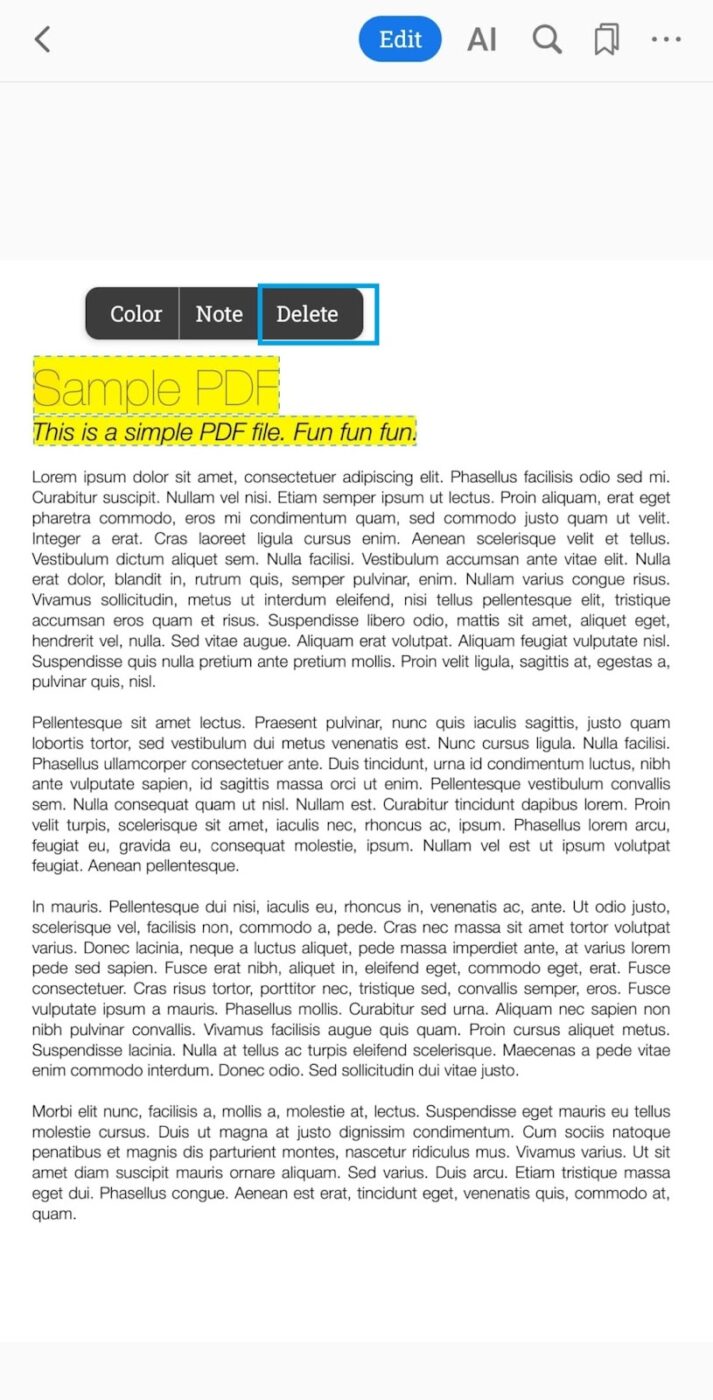
PDFGear는 Google Play와 Apple App Store에서 모두 사용할 수 있어 다양한 기기에서 호환이 가능합니다.
2. PDF Expert
이 모바일 애플리케이션은 모든 필수 주석 도구를 강력한 AI 기능과 결합하여 PDF 문서를 손쉽게 변환할 수 있도록 도와줍니다. Apple 기기를 사용하는 경우 App Store에서 PDF Expert를 다운로드하고 다양한 도구를 사용할 수 있습니다.
하이라이트 제거 방법:
- 앱에 PDF를 업로드하세요
- 강조 표시된 텍스트를 클릭하세요
- PDF에서 하이라이트를 제거하려면 지우기 를 선택하세요
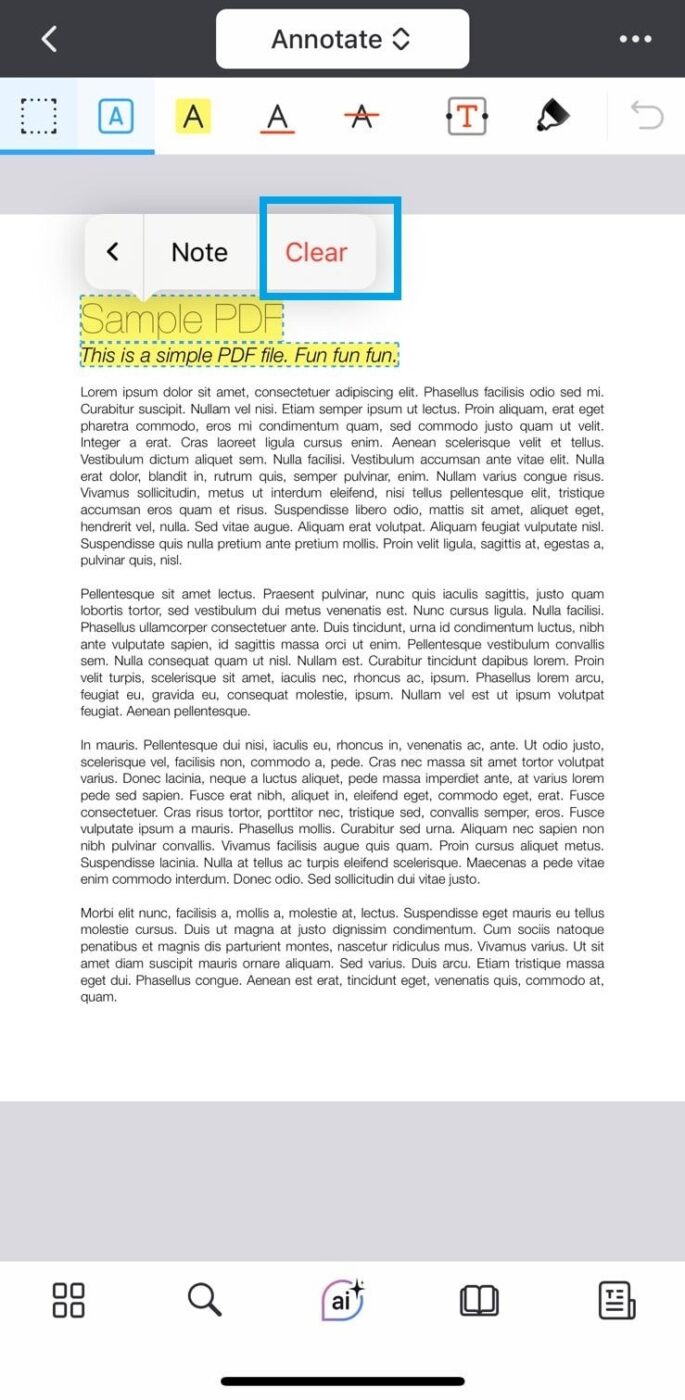
3. PDFelement
Android 사용자를 위한 또 다른 AI 기반 PDF 에디터는 PDFelement입니다. 가장 좋은 점은 무엇일까요? 이 다재다능한 애플리케이션은 Windows, Mac 및 iOS에서 원활하게 작동하며, 모든 플랫폼에서 동일한 강력한 기능을 제공합니다.
하이라이트 제거 방법:
- 앱에 PDF를 업로드하세요
- 문제의 하이라이트를 선택하세요
- 옵션이 표시되면 '삭제'를 클릭하세요
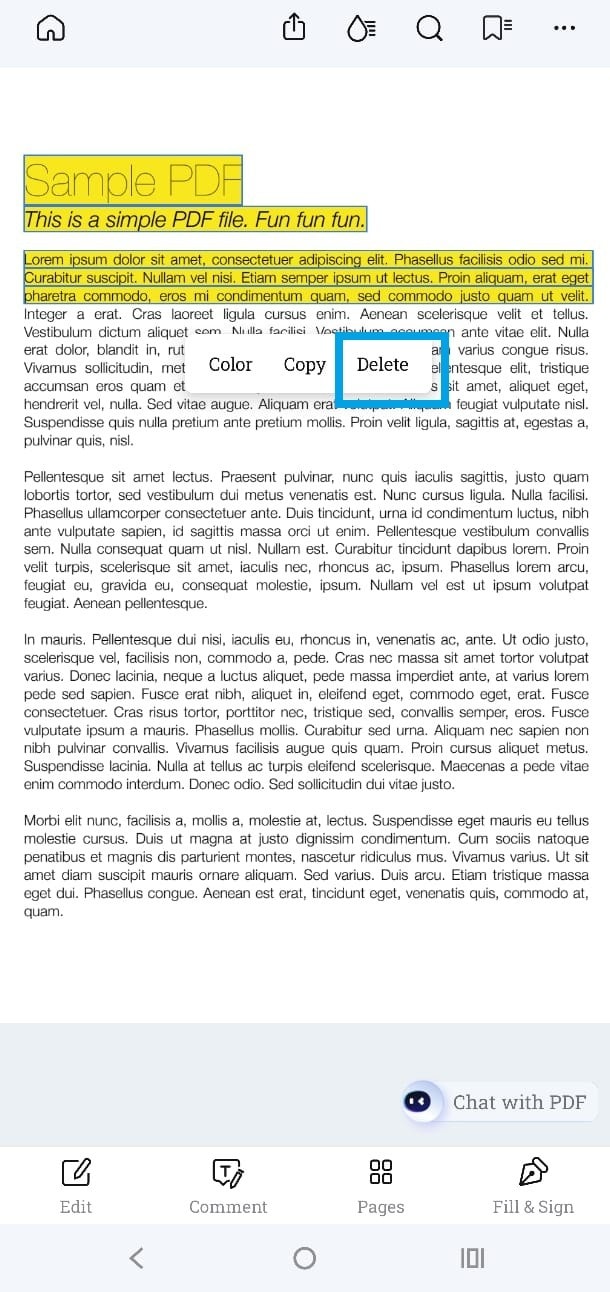
위 방법의 한도
이러한 도구를 사용하면 작업을 완료할 수 있지만, 계정을 만들거나 다운로드 버튼을 누르기 전에 도구의 한계를 고려하는 것이 중요합니다.
- 무료 또는 체험판 버전의 사용 제한: Sejda와 같은 도구는 종종 일일 사용 한도 또는 파일 크기 제한이 있습니다(예: 시간당 3개의 작업만 허용, 최대 50MB 또는 200페이지의 문서만 작업 가능)
- 대용량 파일의 성능 문제: 일부 소프트웨어는 대용량 PDF를 처리할 때 처리 속도가 느려지거나 성능 문제가 발생하여 로드 또는 편집이 지연될 수 있습니다
- 고급 도구의 학습 곡선: Adobe Acrobat은 포괄적인 기능 세트를 제공하지만, 특히 전문적인 PDF 편집 소프트웨어에 익숙하지 않은 사용자의 경우, 모든 기능을 숙달하려면 추가적인 시간과 노력이 필요할 수 있습니다.
- 제한된 협업 기능: 이러한 도구 중 대부분은 주석 및 댓글 기능을 제공하지만, 실시간 협업 옵션이나 팀 워크플로우와의 통합 기능이 부족하기 때문에 협업 프로젝트에는 적합하지 않습니다
관련 기사: 두 개의 워드 문서를 비교하는 방법
PDF 주석 대안으로 ClickUp
다른 도구와 달리 ClickUp은 PDF 작업 이상의 기능을 제공합니다. 프로젝트 협업부터 자세한 문서 관리, 실시간 진행 상황 추적에 이르기까지 ClickUp은 모든 것을 할 수 있습니다.
*"하지만 강조 표시된 텍스트는 어떻게 관리할 수 있나요?"라고 궁금하실 수 있습니다. ClickUp 문서에 대해 이야기해 보겠습니다 !
ClickUp 문서
ClickUp Docs는 모든 협업 요구 사항을 처리할 수 있는 다목적 문서 협업 소프트웨어입니다. 다음과 같은 이점이 있습니다.
- "누가 이 부분을 강조 표시한 거죠?"라는 질문과 함께 끝없는 PDF 수정본을 보내는 일을 피하세요. 대신, 실시간 협업을 통해 동일한 문서에서 의견을 공유하세요

- 작업 항목에 직접 깨끗한 PDF 문서를 첨부할 수 있는 ClickUp Docs를 사용하면 작업과 원활하게 통합되어 정리 및 접근성이 향상됩니다.
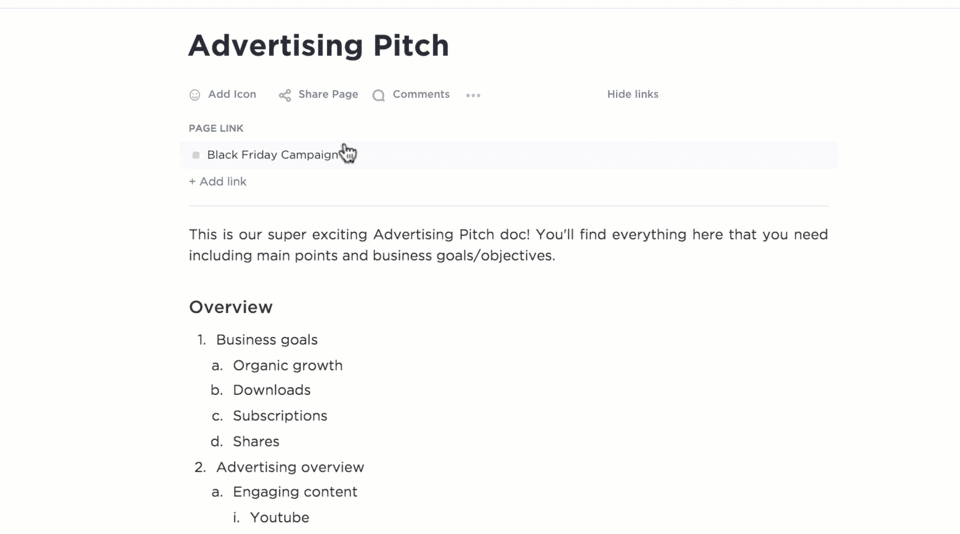
- 버전 기록에 액세스하여 언제든지 필요한 정보를 정확하게 복원할 수 있습니다
- 사용자 지정 가능한 권한이 있는 공유 가능한 링크를 사용하여 부피가 큰 이메일 첨부 파일의 번거로움을 없애세요
- 디자인 사용자 지정 옵션을 사용하여 ClickUp 문서를 형식화하여 세련되고 전문적으로 보이게 만드세요
문서를 저장, 관리 및 공유할 수 있는 곳을 찾고 계시다면, ClickUp Docs가 바로 여러분이 찾고 있는 솔루션일 수 있습니다.
ClickUp 교정
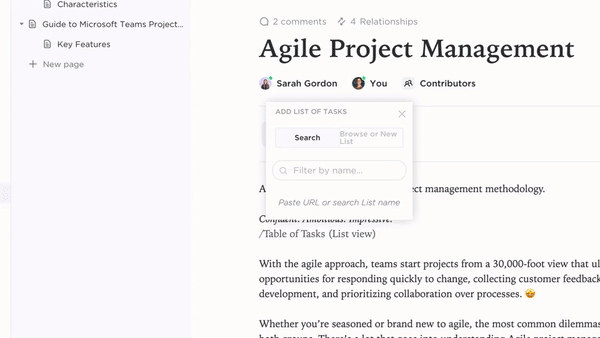
PDF 중심의 추가 기능이 필요하세요? ClickUp 교정을 사용하여 이미지, 비디오 및 PDF에 주석을 달 수도 있습니다.
문서를 관리하고 완성할 때, 특히 과도하거나 잘못 배치된 하이라이트로 인한 혼란을 피하고 싶을 때 유용합니다. 무작위 하이라이트와 이해하기 어려운 댓글로 문서를 어지럽히지 않고, 문서에 직접 주석을 달 수도 있습니다.
추측이나 혼란 없이, 명확하고 실행 가능한 피드백만 제공합니다.
다음은 진행 과정입니다:
- 문제 발견, 문제 해결: 불필요하게 강조 표시된 부분이 있습니까? 교정 도구를 사용하여 "이 강조 표시를 제거합시다. 방해가 됩니다!"와 같은 명확한 설명을 추가하세요
- 전문가처럼 협업하세요: 교정은 검토를 팀 스포츠로 바꿉니다. 동료, 클라이언트 또는 팀원을 ClickUp에서 직접 PDF를 검토하도록 초대할 수 있습니다. 문서에 대한 브레인스토밍 세션입니다
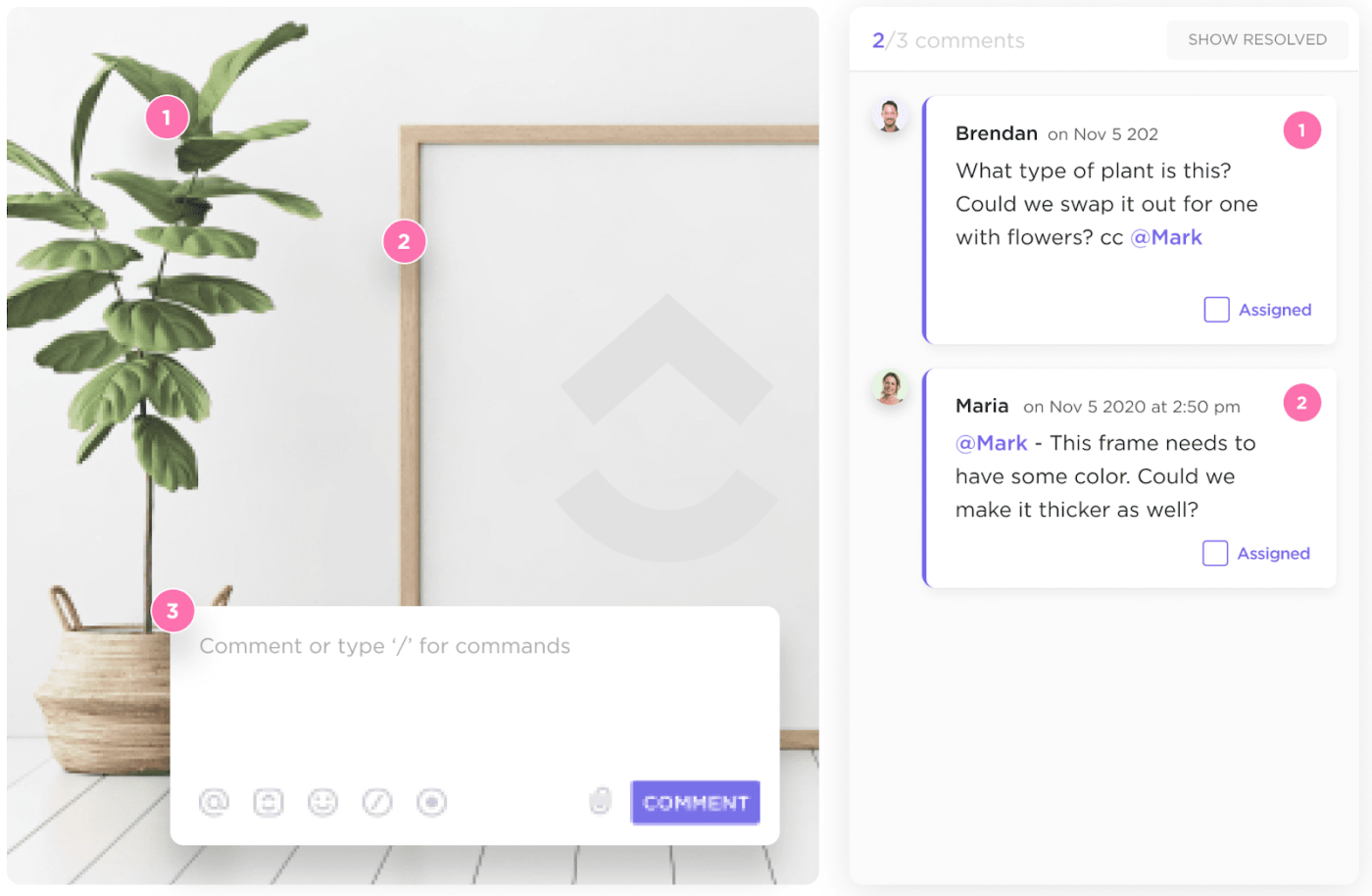
- 진행 상황을 놓치지 않고 추적하세요: 하이라이트를 제거할 것으로 표시한 후 작업으로 등록하세요. 자신이나 팀 회원에게 작업을 할당하고, 진행 상태를 추적한 다음, 정리가 완료되면 완료로 표시하세요. 더 이상 편집 내용을 잊어버릴 일이 없습니다!
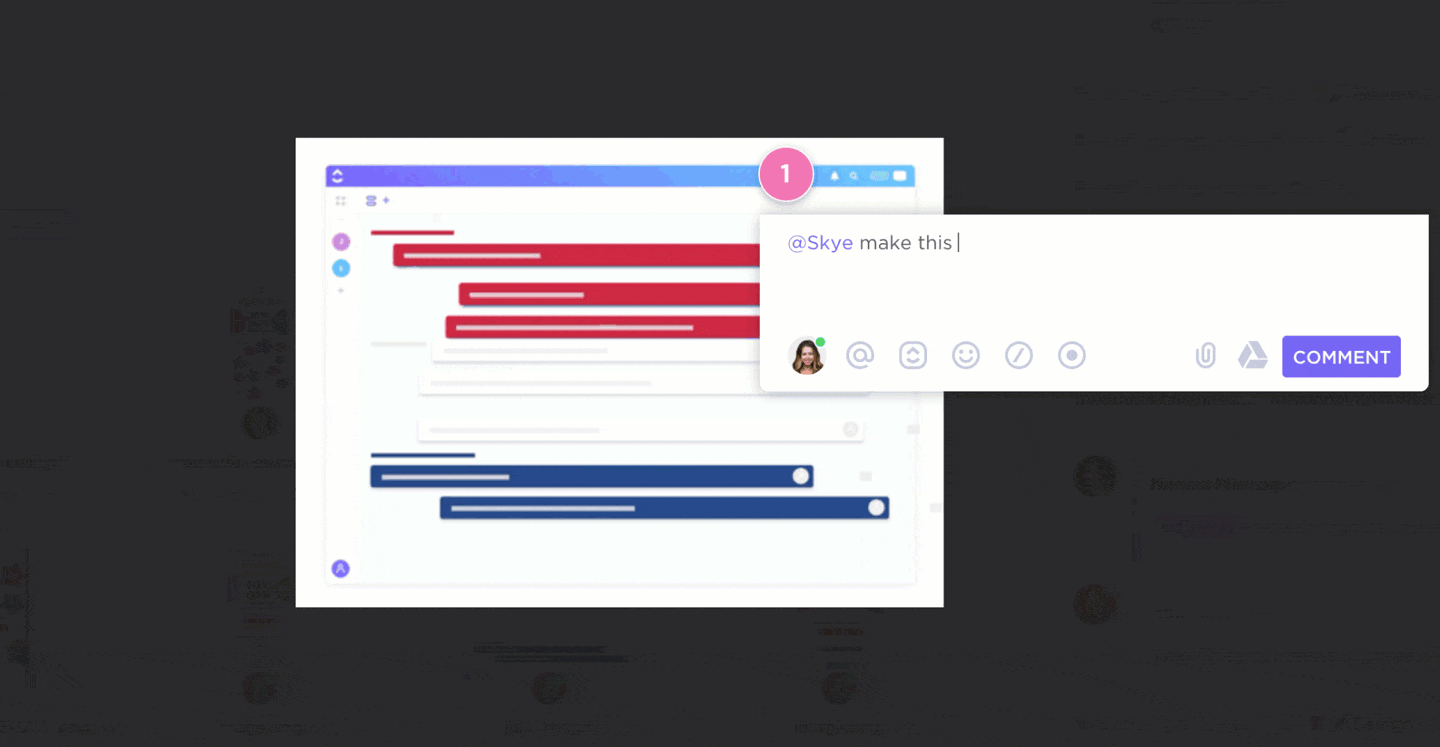
- 버전 관리 사용: 모든 피드백이 한 곳에 저장되므로 제안 또는 업데이트된 내용을 놓칠 위험이 없습니다. 교정을 통해 PDF가 변경되더라도 모든 것을 정리하고 액세스할 수 있습니다
ClickUp의 교정 기능은 에디터와 프로젝트 관리자 역할을 모두 수행하여 PDF 검토를 간소화하고, 편집을 관리하며, 문서가 세련되고 전문적으로 완성될 수 있도록 보장합니다.
ClickUp 고객인 EdgeTech의 CEO(최고 경영자)인 Michael Holt는 다음과 같이 말합니다.
ClickUp의 협업 효과에 대해 가장 최근에 감사한 것은 제품 출시를 위한 콘텐츠 플랜을 작업할 때였습니다. 문서 도구를 사용하여 계층 구조, 공동 편집 및 강력한 삽입 기능을 포함한 콘텐츠 저장소를 구축하고 유지할 수 있었습니다.
ClickUp의 협업 효과에 대해 가장 최근에 감사한 것은 제품 출시를 위한 콘텐츠 플랜을 작업할 때였습니다. 문서 도구를 사용하여 계층 구조, 공동 편집 및 강력한 삽입 기능을 포함한 콘텐츠 저장소를 구축하고 유지할 수 있었습니다.
💡빠른 해킹: 팀이 PDF를 과도하게 강조 표시하는 경향이 있거나 (또는 강조 표시할 부분을 놓고 논쟁이 자주 발생하는 경우) ClickUp 교정 도구가 도움이 될 수 있습니다. 팀 회원에게 주석 색상을 할당하고 페이지당 '강조 표시 한도'를 설정하세요. 하이라이터에 대한 예산 책정이라고 생각하면 됩니다!
하이라이트가 표시된 PDF 관리 팁
PDF에서 하이라이트를 제거하는 데 집중하고 있지만, 나중에 삭제하는 번거로움을 피하고 싶다면 이 여덟 가지 주의 깊은 하이라이트 팁이 바로 필요한 것일 수 있습니다!
✅ 하이라이트를 전략적으로 사용하세요
여러 페이지를 강조 표시하기 전에 "이것이 정말 필요한가?"라고 자문해 보세요. 가독성 측면에서는 적을수록 좋습니다.
✅ 색상 코드 사용
여러 섹션을 강조 표시해야 하는 경우 각 색상에 특정 목적을 할당하세요. 이렇게 하면 PDF 주석이 정리되고 의미 있게 유지됩니다!
예시:
- 노란색으로 주요 아이디어 표시
- 파란색은 참고용입니다
- 작업 항목에 녹색 표시
이 방법은 문서가 정리되어 있고, 주석이 많이 달린 상태에서도 쉽게 탐색할 수 있도록 합니다.
✅ 색상 코드를 노트에 기록하세요
색상 코딩을 사용하는 경우 문서의 시작 부분에 작은 노트나 메시지를 포함하세요. 이렇게 하면 파일을 검토하는 모든 사람이 각 색상의 목적을 쉽게 이해할 수 있습니다.
✅ 하이라이트를 정기적으로 확인하세요
하이라이트를 다시 확인하는 습관을 기르세요.
- 이 정보는 여전히 유효한가요?
- 이 중 일부는 제거할 수 있을까요?
PDF를 최신 상태로 유지하면 관련성과 가치를 유지할 수 있습니다. 그렇지 않으면 빠르게 혼란스러워질 수 있습니다!
✅ PDF 소프트웨어 사용
PDF 리더를 사용하여 하이라이트를 쉽게 관리하세요. PDF에서 하이라이트를 번거로움 없이 편집, 이동 또는 삭제할 수 있습니다.
✅ 협업을 위해 소통하세요
여러 사람이 동일한 문서에서 페이지를 강조 표시하는 경우 기본 규칙을 정하십시오. 명확한 주석을 달려면 교정 도구를 사용하십시오.
✅ PDF를 변환하여 유연성을 확보하세요
완전한 수정이 필요하십니까? PDF를 Word와 같은 편집 가능한 형식으로 가져와 대규모 변경을 수행하세요. 콘텐츠를 정리한 후 PDF 형식으로 다시 변환하세요.
✅ 원본 파일 백업
중요한 편집을 하기 전에 원본 문서의 백업을 저장하여 원본 버전으로 되돌릴 수 있도록 하세요.
👀 알고 계셨나요? 장애가 있는 사람도 PDF를 이용할 수 있도록 설계된 도구의 사용이 지난 10년간 450% 급증했습니다. 이는 포용성에 대한 강조가 커지고 있음을 반영합니다.
ClickUp으로 PDF 검토, 주석 달기 및 관리하기
PDF에서 하이라이트를 제거하는 것이 번거롭지 않습니다. 이 도구를 사용하면 문서를 정리하고, 오류를 수정하고, 가독성을 높일 수 있습니다.
모든 도구에는 무료 사용이나 학습 곡선과 같은 장점과 한계가 있지만, ClickUp과 같은 문서 관리 솔루션은 PDF의 편집, 주석 추가 및 공동 작업을 간소화합니다.
교정 기능을 사용하면 PDF에 정확한 주석을 달아 플랫폼을 떠나지 않고도 피드백을 실행 가능한 작업으로 전환할 수 있습니다.
편집에만 집중하는 독립형 도구와 달리 ClickUp은 워크플로우에 통합됩니다. 문서 편집을 프로젝트 타임라인, 팀 할당 및 전체 목표에 쉽게 연결할 수 있습니다.